windows怎么禁止某个软件联网。小编来告诉你更多相关信息。windows怎么禁止某个软件联网为大家分享windows怎么禁止某个软件联网的教程内容,具体内容如下:在Window电脑中,通过【出
windows怎么禁止某个软件联网。小编来告诉你更多相关信息。
windows怎么禁止某个软件联网
为大家分享windows怎么禁止某个软件联网的教程内容,具体内容如下:
在Window电脑中,通过【出站规则】禁止某个软件联网。
程序禁止联网的步骤:
1、打开【控制面板】→【系统和安全】→【Windows Defender 防火墙】→【高级设置】
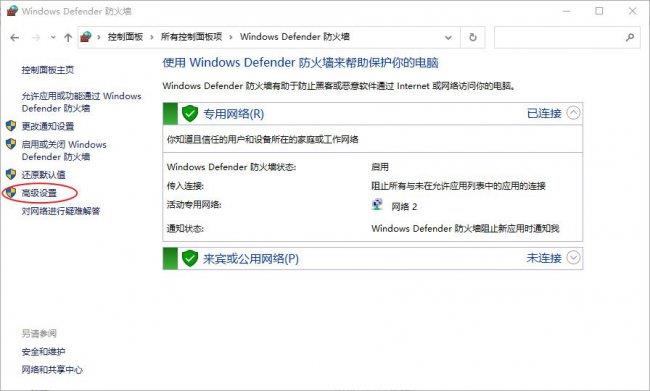
2、点击【出站规则】→【新建规则】
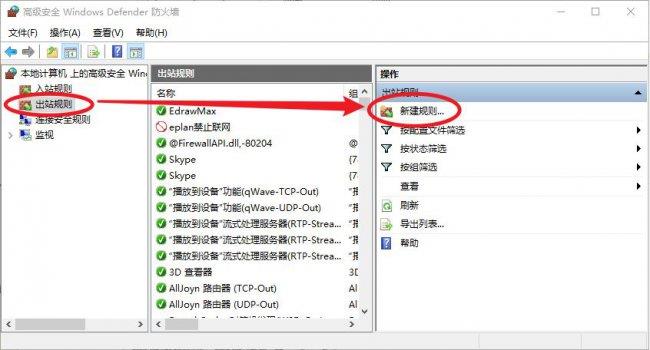
3. 规则类型选择【程序】→【下一步】

4、选择【此程序路径】→【浏览】(选择要禁止联网的程序位置)
windows怎么禁止某个软件联网。小编来告诉你更多相关信息。
windows怎么禁止某个软件联网
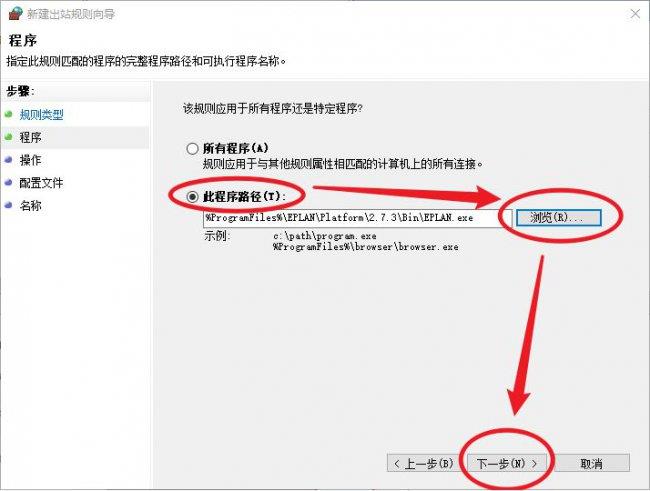
5、操作选择【阻止连接】,点【下一步】,配置文件三个选项都勾上。最后只要随便命个名,点完成即可。

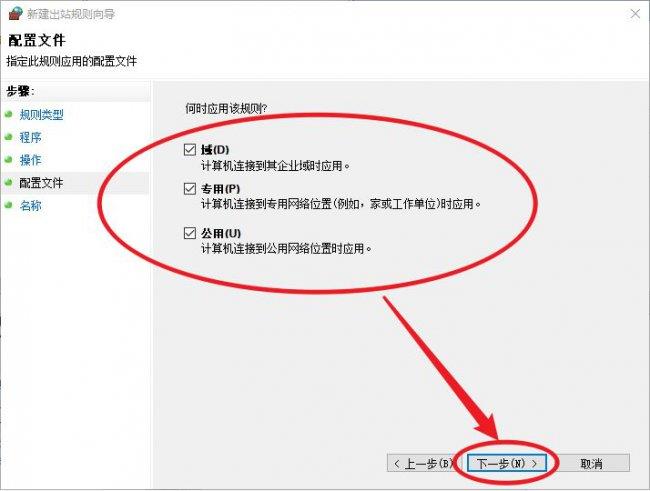
这样一来,此软件就无法联网了,无法接受或发送网络数据了。
上述分享的windows怎么禁止某个软件联网的电脑IT小方法,供您全面了解参考!
本站部分文章来自网络或用户投稿,如无特殊说明或标注,均为本站原创发布。涉及资源下载的,本站旨在共享仅供大家学习与参考,如您想商用请获取官网版权,如若本站内容侵犯了原著者的合法权益,可联系我们进行处理。